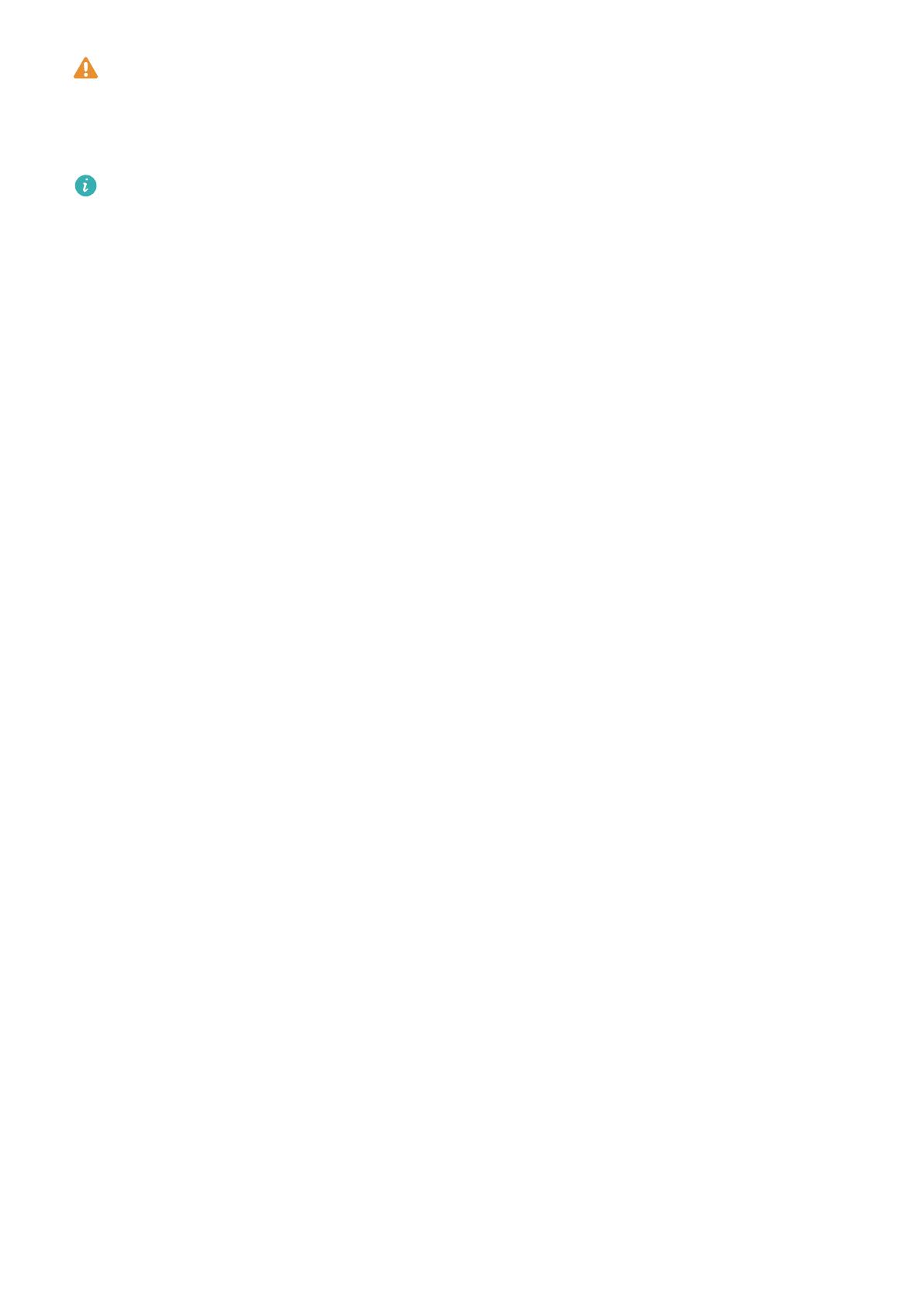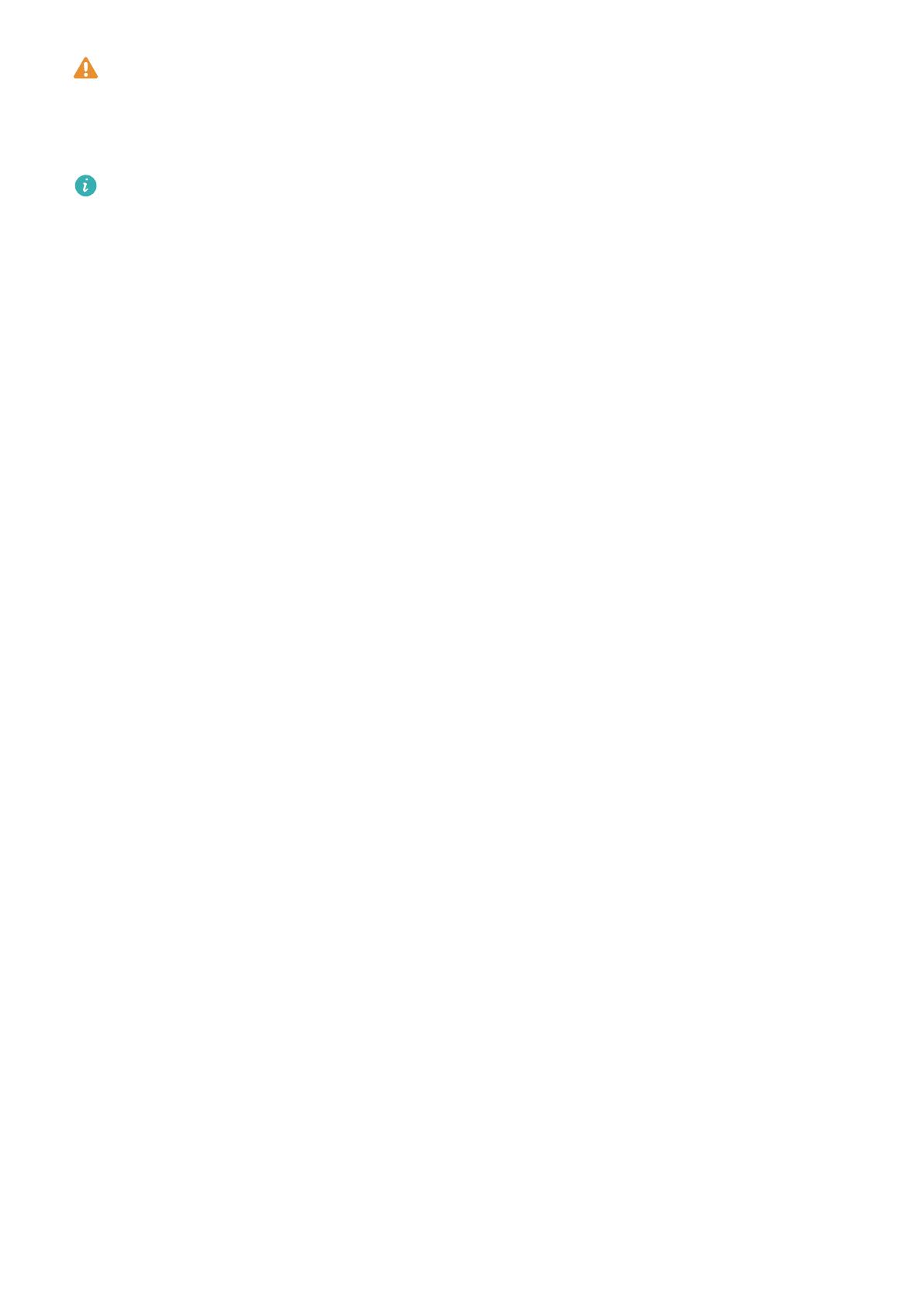
Sinun on käytettävä laturia ja USB-kaapelia, jotka toimitettiin laitteen mukana, jotta hyötyisit
nopeista latausajoista. Muiden laturien tai USB-kaapelien käyttö voi aiheuttaa laitteen
toistuvaa uudelleenkäynnistymistä tai latausajan pitenemistä. Se voi myös aiheuttaa laturin
ylikuumentumista tai jopa vahingoittaa laitetta.
l Jos laite ei vastaa, kun virtapainiketta painetaan, sen akku on todennäköisesti tyhjä. Lataa
akkua ainakin 10 minuuttia (käytä laitteen mukana toimitettua laturia) ja käynnistä sitten
laite uudelleen.
l Laite suorittaa automaattisesti turvallisuustarkastuksen, kun kytket sen laturiin tai muihin
laitteisiin. Jos laite havaitsee, että USB-portti on märkä, se lopettaa automaattisesti
latauksen ja näyttää turvallisuusviestin. Jos tämä viesti tulee näkyviin, irrota USB-kaapeli
laitteesta ja anna USB-portin kuivua täysin, jotta laite tai akku ei vaurioidu.
USB-portin käyttäminen laitteen lataamiseen
Jos et pysty käyttämään laturia, voit ladata laitteen liittämällä sen tietokoneeseen USB-
kaapelilla.
1 Kun käytät USB-kaapelia laitteen yhdistämiseen tietokoneeseen tai muuhun laitteeseen,
ponnahdusikkunassa näkyy Sallitaanko laitteen datan käyttö?.
2 Kosketa Ei, vain lataus.
Jos toinen USB-yhteystila on valittuna, pyyhkäise alas tilapalkista avataksesi ilmoituspaneelin.
Kosketa Tiedostonsiirto USB:n kautta ja valitse sitten Vain lataus.
Tyypin C USB-portin käyttäminen muiden laitteiden lataamiseen
Tyypin C USB-liittimet voidaan liittää kummin päin tahansa. Voit käyttää laitettasi toisen laitteen
lataamiseen tyypin C USB-kaapelilla.
1 Liitä laite toiseen laitteeseen tyypin C USB-kaapelilla.
2 Avaa laitteen ilmoituspaneeli pyyhkäisemällä tilapalkista alaspäin ja aseta sitten USB-
yhteystilaksi Käänteinen lataus.
3 Aseta toisessa laitteessa USB-yhteystilaksi Vain lataus.
Jos haluat ladata laitettasi toisella laitteella, aseta USB-yhteystilaksi Vain lataus omassa
laitteessasi ja aseta sitten USB-yhteystilaksi Käänteinen lataus toisessa laitteessa.
Turvallisuustietoja
l Käytä vain aitoja Huawei-akkuja, -latureita ja -USB-kaapeleita laitteen lataamiseen.
Kolmannen osapuolen lisävarusteet ovat mahdollinen turvallisuusvaara, ja ne voivat heikentää
laitteen suorituskykyä.
l Voit ladata akun useita kertoja, mutta kaikkien akkujen käyttöikä on rajallinen. Jos huomaat
laitteen akun käyttöiän heikentyneen merkittävästi, sinun on hankittava korvaava aito Huawei-
akku. Älä yritä irrottaa sisäänrakennettua akkua. Jos laitteessa on sisäänrakennettu akku, ota
yhteyttä valtuutettuun Huawei-huoltoon sen vaihtamiseksi. Jos akku on irrotettava, korvaa se
aidolla Huawei-akulla.
Puhelimen poistaminen pakkauksesta
3